PSD-Datei ist das Standarddateiformat, das in Adobe Photoshop generiert wird. Sie sollten damit vertraut sein, wenn Sie Designer oder Fotograf sind und ständig Fotobearbeitungen durchführen. Normalerweise investieren Sie viel Zeit und Mühe, um Ebenen oder Änderungen zu einer Rohdatei für die Perfektion hinzuzufügen. Während der Fotobearbeitung speichern Sie die aktuelle PSD-Datei immer wieder mit neuen Ebenen und löschen die neuesten, um sie nicht zu aktualisieren.
Während die wiederholte und intensive Fotobearbeitung Sie oft an den Rand des Zusammenbruchs bringt, könnten Sie versehentlich das fertige oder fast fertige Foto aufgrund einer schnellen Hand löschen. Keine Sorge, dieser Beitrag zeigt Ihnen wie Sie gelöschte oder verlorene PSD-Dateien auf einem Mac und Windows-Gerät wiederherstellen können.
Darüber hinaus haben einige Benutzer geklagt, dass sie die PSD-Datei nicht öffnen können, weil die PSD-Datei beschädigt ist. Nun, dieses Problem kann durch verschiedene Gründe verursacht werden, aber wir untersuchen auch wie man eine beschädigte PSD-Datei repariert. Wenn Sie unter einem dieser Probleme leiden, beginnen Sie mit der Lektüre für ultimative Lösungswege!

Dinge, die Sie vor der Reparatur der PSD-Datei wissen sollten
Bevor Sie sich in die Reparatur der korrupten PSD-Datei stürzen, konzentrieren wir uns auf die möglichen Schuldigen, die Ihre PSD-Datei beschädigen könnten:
- Ein plötzlicher Stromausfall vor dem Speichern der PSD-Datei
- Dateisystembeschädigung
- Funktionsstörung von Adobe Photoshop
- RAM-Module und Festplattenfehler
- Virus- oder Malware-Attacke
Diese gemeinsamen Faktoren können dazu führen, dass Ihre PSD-Datei beschädigt wird. Sie können sicherstellen, dass Ihr Gerät immer mit Strom verbunden ist, Dateisystemfehler mit dem CHKDSK-Fehler überprüfen, die PSD-Datei regelmäßig sichern und einige andere effektive Möglichkeiten ergreifen, um unerwartete Unfälle oder Datenverluste zu vermeiden.
Bitte teilen Sie diesen Beitrag mit mehr Menschen!
Wie repariert man eine beschädigte PSD-Datei?
Ich habe wochenlang an einem Bild gearbeitet, und mein Computer ist abgestürzt, während ich daran gearbeitet habe. Ich kann es nicht mehr öffnen und nichts im Internet hilft. Gibt es eine Möglichkeit, die Datei zu reparieren?
Aus dem Beitrag erfahren wir, dass Sie nicht der Einzige sind, der auf das Problem der PSD-Dateibeschädigung stößt. Um die PSD-Datei erfolgreich zu reparieren, können Sie die folgenden Lösungen ausprobieren.
Lösung 1: Öffnen Sie die beschädigte PSD-Datei mit Krita
Krita ist ein professionelles, kostenloses und Open-Source-Malprogramm, das PSD-Dateien unterstützt und es Ihnen ermöglicht, die beschädigte PSD-Datei ohne Probleme zu öffnen. Sie können es herunterladen und verwenden, um die beschädigte PSD-Datei zu bearbeiten. Nachdem Sie die beschädigte PSD-Datei erfolgreich geöffnet haben, vergessen Sie nicht, sofort sichere Versionen zu speichern!
Lösung 2: Öffnen Sie die beschädigte PSD-Datei mit Photopea
Photopea ist ein wunderbares Toolkit zur Bearbeitung von Raster- und Vektorgrafiken mit Unterstützung für PSD-, AI- und Sketch-Dateien. Durch verifizierte Studien haben wir festgestellt, dass dieses praktische Tool hilft, die fehlerhaften PSD-Dateien mühelos zu reparieren. Sie können diese Software herunterladen und die problematische PSD-Datei öffnen. Sobald Sie erfolgreich auf die beschädigten Dateien zugreifen können, speichern Sie sie in guten Versionen.
Wie kann man gelöschte oder verlorene PSD-Dateien auf Mac und Windows wiederherstellen?
Versehentliches Löschen, Systemabstürze, Abstürze von Adobe Photoshop usw. können zum Verlust von PSD-Dateien führen. Lassen Sie sich jedoch nicht von Datenverlust überwältigen, da Sie immer noch die Möglichkeit haben, die gelöschte oder verlorene PSD-Datei auf Ihrem Computer wiederherzustellen.
Typischerweise besteht eine PSD-Datei aus einem Dateikopf, Farbmodusdaten, Bilddateien, Schicht- und Maskeninformationen sowie Bilddaten. Wenn der Dateikopf und die Schichtstruktur nicht durcheinander geraten sind, besteht die Möglichkeit, einige Ebenen der PSD-Datei wiederherzustellen, anstatt alle Änderungen und Modifikationen zu verlieren, die Sie vorgenommen haben.
1. Wie stellt man gelöschte oder verlorene PSD-Dateien mit professioneller Datenrettungssoftware wieder her?
iBoysoft Datenwiederherstellungssoftware ist mit herausragenden Festplattenscan-Fähigkeiten und Datenwiederherstellungsalgorithmen konzipiert, die nach den Spuren gelöschter oder verlorener Dateien auf Ihrer Festplatte bitweise und Sektor für Sektor scannen. Sie können ihr wirklich vertrauen, um die verlorenen PSD-Dateien zurückzuholen, da sie so viele Auszeichnungen und Lob für ihre hohe Datenwiederherstellungsrate erhält!
Diese Datenwiederherstellungssoftware ermöglicht es Ihnen, E-Mails, Fotos, Dokumente, Videos, PSD-Dateien usw. mit Leichtigkeit wiederherzustellen. Sie unterstützt macOS 15, macOS 14, macOS 13, macOS 12, macOS 11 (Big Sur), macOS 10.15 (Catalina), macOS 10.14 (Mojave), macOS 10.13 (High Sierra), macOS 10.12 (Sierra) und Mac OS X 10.11 (El Capitan), und funktioniert auch auf M1, M1 Pro und M1 Max Mac.
Sie bietet auch volle Unterstützung für Windows 11/10/8.1/8/7/Vista/XP und Windows Server 2019/2016/2012/2008/2003.
Befolgen Sie die folgenden Schritte, um beschädigte PSD-Dateien von Ihrem Gerät wiederherzustellen:
- Downloaden und installieren Sie iBoysoft Datenwiederherstellungssoftware auf Ihrem Computer.
- Starten Sie iBoysoft Datenwiederherstellungssoftware auf Ihrem Gerät.
- Wählen Sie das Laufwerk, das die verlorene PSD-Datei speichert, und klicken Sie auf Nach verlorenen Daten suchen, um alle wiederherstellbaren PSD-Dateien zu scannen.

- Wenn der Scanvorgang abgeschlossen ist, können Sie die auf Ihrem Gerät gefundenen Dateien im Ordner Vollständiges Ergebnis auf [Dateisystem] anzeigen.
- Wählen Sie eine Datei aus und klicken Sie auf Vorschau, um den Inhalt im Voraus zu überprüfen.

- Aktivieren Sie das Kästchen neben der Datei, die Sie wiederherstellen möchten, klicken Sie auf Wiederherstellen und speichern Sie sie auf einem anderen Laufwerk. Bitte stellen Sie sicher, dass Sie die Daten an einem anderen Ort speichern, um eine Überschreibung der Daten zu vermeiden.
- Überprüfen Sie die wiederhergestellten Dateien und stellen Sie sicher, dass alle verlorenen PSD-Dateien erfolgreich wiederhergestellt wurden.
Wenn es Ihnen gelungen ist, Versionen von nicht gespeicherten, gelöschten oder verlorenen PSD-Dateien wiederherzustellen, warum teilen Sie nicht Ihre Freude und diese Software mit mehr Menschen?
2. Wie kann man verlorene PSD-Dateien über die Vorherige Version wiederherstellen?
Die Rückkehr Ihres Mac zu einem Zeitpunkt vor dem Verlust der PSD-Dateien ist eine gangbare Lösung, um die Adobe Photoshop-Dateien wiederherzustellen.
Wie kann man einen Mac auf den vorherigen Stand zurücksetzen?
Es ist kaum bekannt, dass macOS eine Funktion namens APFS Snapshot hat, mit der Benutzer ihren Mac auf einen früheren Zeitpunkt zurücksetzen können, als die PSD-Dateien nicht gelöscht oder verloren waren.
In diesem Beitrag wird erklärt, wie Sie Ihren Mac auf den Stand vor dem Verlust zurücksetzen können:
- Klicken Sie auf das Time Machine -Symbol in der oberen rechten Ecke Ihres Bildschirms.
- Wählen Sie Time Machine betreten.
- Suchen Sie nach dem Snapshot-Punkt, der die gewünschten Dateien erhält.
- Wählen Sie die Daten aus und klicken Sie auf Wiederherstellen.
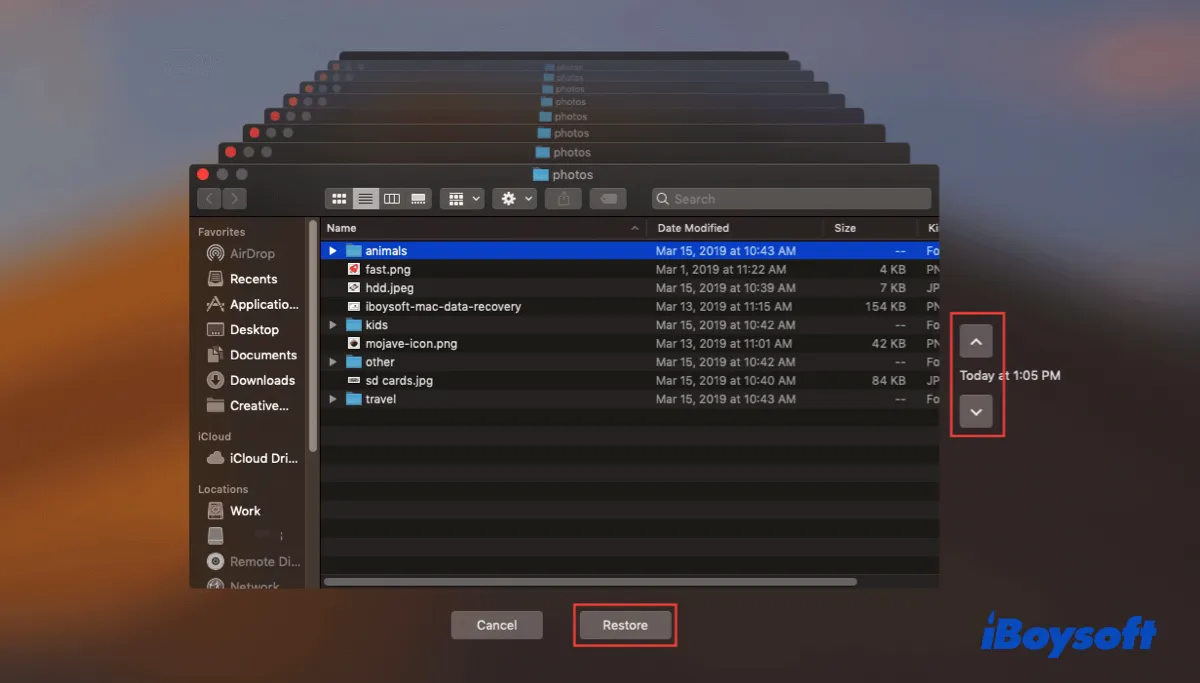
Ihr Mac ist jetzt erfolgreich auf den vorherigen Stand zurückgekehrt und Sie können nach der PSD-Datei suchen. Bitte speichern Sie die PSD-Datei gut, um weitere Datenverluste zu vermeiden.
Wie kann man einen PC auf die vorherige Version zurücksetzen?
Das Windows-Backup-System ermöglicht es Benutzern, die vorherigen Versionen wiederherzustellen, einschließlich der darauf gespeicherten Dateien. Wir zeigen Ihnen, wie Sie gelöschte oder verlorene PSD-Dateien wiederherstellen können, indem Sie den PC auf die vorherige Version zurücksetzen.
- Öffnen Sie Adobe Photoshop und klicken mit der rechten Maustaste auf die beschädigte oder defekte PSD-Datei.
- Wählen Sie im Dropdown-Menü Vorherige Versionen wiederherstellen.
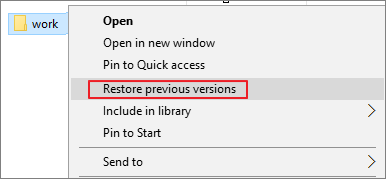
- Suchen Sie eine frühere Version der beschädigten/defekten PSD-Datei und wählen Sie dann Wiederherstellen.
- Klicken Sie auf Wiederherstellen.
- Nach Abschluss der Wiederherstellung gehen Sie zu Photoshop und öffnen die wiederhergestellte PSD-Datei.
- Klicken Sie auf OK, wenn Sie von einer Meldung benachrichtigt werden, die besagt, dass einige Textebenen mit Schriftarten fehlen.
- Überprüfen Sie alle Ebenen, markieren Sie den verlorenen Teil mit Ebenen und speichern Sie sie als neue PSD-Datei.
Zusammenfassung
Korrupte/defekte PSD-Dateien treiben Menschen in den Wahnsinn, da jede PSD-Datei viel Zeit und Mühe benötigt. Dieser Artikel bietet zwei Lösungen zur Reparatur von korrupten PSD-Dateien und zwei Lösungen zur Rettung von PSD-Dateiverlusten. Sie können diejenige ausprobieren, die am besten zu Ihnen passt!
Ein plötzlicher Unfall ist schwer vorherzusagen und zu verhindern, daher sollten Sie die Änderungen und Modifikationen an einer PSD-Datei am besten regelmäßig sichern.
Weiterlesen: Wie stellt man Adobe Illustrator-Dateien für Mac und Windows wieder her?
FAQ zur Wiederherstellung korrupter PSD-Dateien
- QKann eine beschädigte PSD-Datei wiederhergestellt werden?
-
A
Ja, eine beschädigte PSD-Datei kann wiederhergestellt werden. Sie können professionelle Datenrettungssoftware verwenden oder die beschädigte PSD-Datei wiederherstellen.
- QWie kann ich die Wiederherstellung einer beschädigten PSD-Datei kostenlos abschließen?
-
A
Sie können entweder den temporären Ordner auf Ihrem Gerät öffnen, um die beschädigte PSD-Datei wiederherzustellen, oder Ihr Gerät auf eine frühere Version zurücksetzen, um die kostenlose Wiederherstellung der beschädigten PSD-Datei durchzuführen.